Cómo cambiar las fuentes en un teléfono Android (sin rootear)
Miscelánea / / November 28, 2021
Bueno, parece que a alguien le gustan las fuentes elegantes. A muchas personas les gusta dar una esencia de sí mismas a sus dispositivos Android cambiando sus fuentes y temas predeterminados. Eso ciertamente te ayuda a personalizar tu teléfono y darle un aspecto totalmente diferente y refrescante. ¡Incluso pueden expresarse a través de él, lo cual es un poco divertido si me preguntas!
La mayoría de los teléfonos, como Samsung, iPhone, Asus, vienen con fuentes adicionales integradas pero, obviamente, no tiene muchas opciones. Lamentablemente, todos los teléfonos inteligentes no cuentan con esta función y, en tales casos, debe confiar en las aplicaciones de terceros. Puede ser una tarea cambiar su fuente, dependiendo del dispositivo que esté utilizando.
Entonces, aquí estamos, a su servicio. A continuación, enumeramos varios consejos y trucos a través de los cuales puede cambiar las fuentes de su dispositivo Android muy fácilmente y también; ni siquiera tendrá que perder el tiempo buscando aplicaciones de terceros adecuadas, porque ya lo hicimos por usted.
Sin más preámbulos, ¡comencemos!

Contenido
- Cómo cambiar las fuentes en un teléfono Android (sin rootear)
- #1. Pruebe el método predeterminado para cambiar la fuente
- #2. Utilice Apex Launcher para cambiar fuentes en Android
- #3. Usar Go Launcher
- #4. Utilice Action Launcher para cambiar fuentes en Android
- #5. Cambiar fuentes con Nova Launcher
- #6. Cambiar las fuentes de Android con Smart Launcher 5
- #7. Instalar aplicaciones de fuentes de terceros
Cómo cambiar las fuentes en un teléfono Android (sin rootear)
#1. Pruebe el método predeterminado para cambiar la fuente
Como dije anteriormente, la mayoría de los teléfonos vienen con esta función incorporada de fuentes adicionales. Aunque no tiene muchas opciones para elegir, al menos tiene algo con lo que modificar. Sin embargo, es posible que deba iniciar su dispositivo Android en algunos casos. Considerándolo todo, es un proceso muy simple y fácil.
Cambie su fuente usando la configuración predeterminada de su teléfono para un móvil Samsung:
- Toque en el Ajustes opción.
- Luego haga clic en el Monitor botón y toque en Zoom de pantalla y fuente opción.
- Siga buscando y desplácese hacia abajo hasta que y a menos que encuentra tu estilo de fuente favorito.
- Cuando haya terminado de elegir la fuente que desea, y luego toque el confirmar y lo ha configurado correctamente como la fuente del sistema.
- Además, al tocar el “+” icono, puede descargar nuevas fuentes muy fácilmente. Se le pedirá que iniciar sesión con tu cuenta de Samsung si quieres hacerlo.
Otro método que puede resultar útil para otros usuarios de Android es:
1. Ve a la Ajustes y busque la opción que diga "Temas " y tócalo.
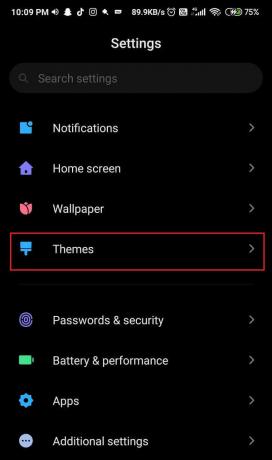
2. Una vez que se abre, en el Barra de menús en la parte inferior de la pantalla, busque el botón que dice Fuente. Selecciónelo.

3. Ahora, cuando se abra esta ventana, tendrá varias opciones para elegir. Selecciona el que más te guste y tócalo.
4. Descargar el fuente particular.
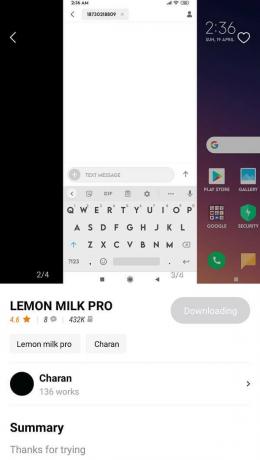
5. Una vez que haya terminado de descargar, toque el Solicitar botón. Para confirmación, se le pedirá que reiniciar su dispositivo para aplicarlo. Simplemente seleccione el botón Reiniciar.
¡Viva! Ahora puedes disfrutar de tu elegante fuente. No solo eso, al hacer clic en el Tamaño de fuente, también puede modificar y jugar con el tamaño de la fuente.
#2. Utilice Apex Launcher para cambiar fuentes en Android
Si posee uno de esos teléfonos que no tiene la "Cambiar fuente " característica, no te estreses! La solución simple y fácil a su problema es un lanzador de terceros. Sí, tiene razón al instalar un lanzador de terceros, no solo podrá colocar fuentes elegantes en su dispositivo Android, sino que también podrá disfrutar de numerosos temas increíbles uno al lado del otro. Lanzador de Apex es uno de los ejemplos de buenos lanzadores de terceros.
Los pasos para cambiar la fuente de su dispositivo Android usando Apex Launcher son los siguientes:
1. Ir a Google Play Store luego descarga e instala Lanzador de Apex App.
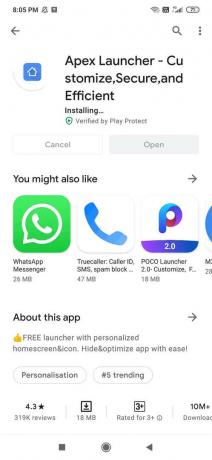
2. Una vez que se complete la instalación, lanzamiento la aplicación y toque el Icono de configuración de Apex en el centro de la pantalla.

3. Toque en el icono de búsqueda desde la esquina superior derecha de la pantalla.
4. Escribe "fuente"Y luego toca"Fuente de la etiqueta”Para la pantalla de inicio (la primera opción).

5. Desplácese hacia abajo y luego toque "Etiqueta de fuente" y elija la fuente de la lista de opciones.
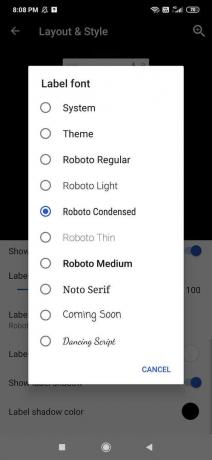
6. El lanzador actualizará automáticamente la fuente en su teléfono.
En caso de que también desee cambiar la fuente del cajón de su aplicación, siga estos pasos y continuemos con el segundo método:
1. De nuevo abrir la configuración del lanzador de Apex luego toque en el "Aplicación de dibujo" opción.
2. Ahora toca el Diseño e iconos de los cajones opción.

3. Desplácese hacia abajo y luego toque "Fuente de la etiqueta”Y elija la fuente que más le guste de la lista de opciones.
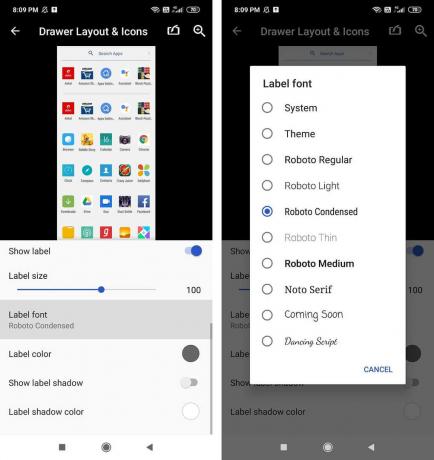
Nota: Este lanzador no cambiará la fuente dentro de las aplicaciones ya instaladas en su dispositivo Android. Solo cambia la pantalla de inicio y las fuentes del cajón de aplicaciones.
#3. Usar Go Launcher
Go Launcher es otra solución a su problema. Definitivamente encontrarás mejores fuentes en Go Launcher. Los pasos para cambiar la fuente de su dispositivo Android usando Go Launcher son los siguientes:
Nota: No es necesario que todas las fuentes funcionen; algunos incluso pueden bloquear el lanzador. Así que tenga cuidado con eso antes de seguir adelante.
1. Ir a Google Play Store y descargue e instale el Go Launcher aplicación.
2. Toque en el Instalar en pc y otorgue los permisos necesarios.

3. Una vez hecho esto, lanzar la aplicación y encuentra el icono de tres puntos situado en la esquina inferior derecha de la pantalla.
4. Clickea en el Ir a Configuración opción.

5. Busca el Fuente opción y haga clic en ella.
6. Haga clic en la opción de decir Seleccione Fuente.

7. Ahora, vuélvete loco y navega por las fuentes que están disponibles.
8. Si no está satisfecho con las opciones disponibles y desea más, haga clic en el Escanear fuente botón.
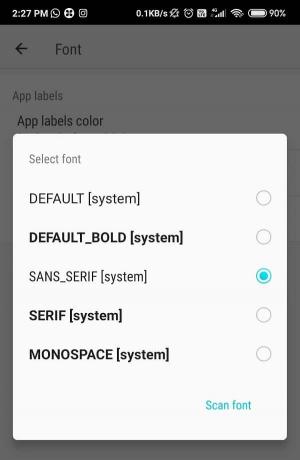
9. Ahora elige la fuente que más te guste y selecciónelo. La aplicación lo aplicará automáticamente en su dispositivo.
Leer también:Transfiere datos de tu antiguo teléfono Android a uno nuevo
#4. Usar Action Launcher cambiar fuentes en Android
Entonces, a continuación tenemos el Action Launcher. Este es un lanzador poderoso y único que tiene excelentes características de personalización. Tiene un montón de temas y fuentes y funciona de maravilla. Para cambiar la configuración de fuente en su teléfono Android usando el lanzador de acciones, siga estos pasos:
- Ir a Google Play Store luego descargue e instale el Lanzador de acción aplicación.
- Ve a la Ajustes opción del Lanzador de acciones y toque el Botón de apariencia.
- Navegar por el Fuente botón.
- Entre la lista de opciones, elija la fuente que más le guste y desee aplicar.

Sin embargo, tenga en cuenta que no tendrá muchas opciones para elegir; solo las fuentes del sistema serán útiles.
#5. Cambiar fuentes con Nova Launcher
Nova Launcher es una aplicación muy famosa y, por supuesto, una de las más descargadas en Google Play Store. Tiene casi 50 millones de descargas y es un gran lanzador de Android personalizado con un conjunto de funciones. Le permite personalizar el estilo de fuente que se utiliza en su dispositivo. Ya sea la pantalla de inicio o el cajón de aplicaciones o tal vez una carpeta de aplicaciones; ¡tiene algo para todos!
1. Ir a Google Play Store luego descargue e instale el Lanzador Nova aplicación.

2. Ahora, abra la aplicación Nova Launcher y toque el Configuración de Nova opción.
3. Para cambiar la fuente que se utiliza para los iconos de la pantalla de inicio, toque en Pantalla de inicio luego toque en el Diseño de iconos botón.
4. Para cambiar la fuente que se está utilizando para el cajón de la aplicación, toque el Aplicación de dibujo luego en la Diseño de iconos botón.

5. Del mismo modo, para cambiar la fuente de la carpeta de una aplicación, toque el Carpetas icono y el toque en Diseño de iconos.
Nota: Notará que el menú Diseño de iconos será un poco diferente para cada selección (cajón de aplicaciones, pantalla de inicio y carpeta), pero los estilos de fuente seguirán siendo los mismos para todos.
6. Navega al Configuración de fuentes opción en la sección Etiqueta. Selecciónelo y elija entre una de las cuatro opciones, que son: Normal, Medio, Condensada y Ligera.
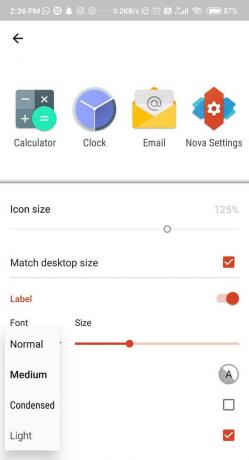
7. Después de elegir una de las opciones, toque el atrás y eche un vistazo a su refrescante pantalla de inicio y al cajón de aplicaciones.
¡Bien hecho! ¡Todo está bien ahora, como querías!
#6. Cambiar las fuentes de Android con Smart Launcher 5
Otra aplicación sorprendente es Smart Launcher 5, que le proporcionará las mejores y más adecuadas fuentes para usted. Es una aplicación increíble que puedes encontrar en Google Play Store y ¿adivina qué? ¡Todo es gratis! Smart Launcher 5 tiene una colección de fuentes muy sutil y decente, especialmente si quieren expresarse. Aunque tiene un inconveniente, el cambio de fuente solo se verá en la pantalla de inicio y el cajón de aplicaciones y no en todo el sistema. Pero claro, vale la pena intentarlo un poco, ¿verdad?
Los pasos para cambiar la fuente de su dispositivo Android usando Smart Launcher 5 son los siguientes:
1. Ir a Google Play Store luego descarga e instala Lanzador inteligente 5 aplicación.

2. Abra la aplicación y luego navegue hasta la Ajustes opción de Smart Launcher 5.
3. Ahora, toca el Apariencia global luego toque en la Fuente botón.
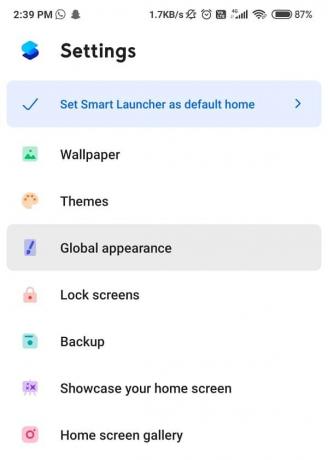
4. De la lista de fuentes dadas, elija el que desea aplicar y selecciónelo.

#7. Instalar aplicaciones de fuentes de terceros
Aplicaciones de terceros como iFont o FontFix son algunos ejemplos de aplicaciones gratuitas de terceros que están disponibles en la tienda Google Play, que le brindan infinitos estilos de fuente para elegir. Para aprovecharlos al máximo, ¡ya está listo! Algunas de estas aplicaciones pueden requerir que su teléfono sea rooteado, pero siempre puede encontrar una alternativa.
(i) FontFix
- Ir a Google Play Store luego descargue e instale el FontFix aplicación.
- Ahora lanzamiento la aplicación y revise las opciones de fuente disponibles.
- Simplemente seleccione el que desea utilizar y haga clic en él. Ahora toca el descargar botón.
- Después de leer las instrucciones dadas en la ventana emergente, seleccione el Continuar opción.
- Verá aparecer una segunda ventana, simplemente haga clic en el Instalar en pc botón. Para confirmar, toque Instalar en pc botón de nuevo.
- Una vez que haya terminado con esto, diríjase hacia el Ajustes opción y seleccione la Monitor opción.
- Luego, encuentra el Zoom de pantalla y fuente y busque la fuente que acaba de descargar.
- Después de encontrarlo, tóquelo y seleccione el Solicitar presente en la esquina superior derecha de la pantalla.
- La fuente se aplicará automáticamente. No necesitará reiniciar su dispositivo.
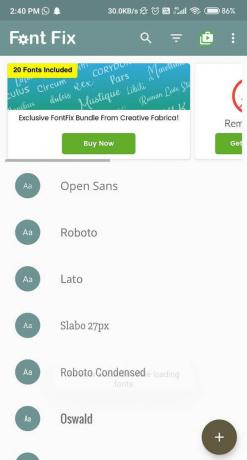
Nota: Esta aplicación funciona mejor con la versión 5.0 de Android y superior, puede fallar con las versiones anteriores de Android. Además, algunas fuentes requerirán enraizamiento, que se indicará con un "la fuente no es compatible " firmar. Entonces, en ese caso, tendrá que encontrar una fuente que sea compatible con el dispositivo. Sin embargo, este proceso puede diferir de un dispositivo a otro.
(ii) iFont
La siguiente aplicación que mencionamos es la iFont aplicación que se rige por la política "sin root". También es aplicable en todos los dispositivos Xiaomi y Huawei. Pero si, en caso de que no posea un teléfono de estas empresas, es posible que desee considerar rootear su dispositivo después de todo. Los pasos para cambiar la fuente de su dispositivo Android usando iFont son los siguientes:
1. Ir a Google Play Store luego descargue e instale el iFont aplicación.
2. Ahora, abra la aplicación y luego haga clic en el Permitir para otorgar los permisos necesarios a la aplicación.
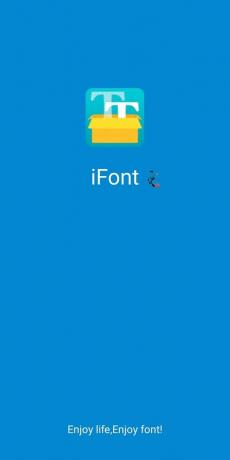
3. Encontrará una lista infinita de desplazamiento hacia abajo. Entre las opciones elige la que más te guste.
4. Tóquelo y haga clic en el Descargar botón.

5. Espere a que se complete la descarga, una vez hecho, haga clic en el Colocar botón.

6. Has cambiado correctamente la fuente de tu dispositivo.
(iii) Cambiador de fuentes
Una de las mejores aplicaciones de terceros para copiar y pegar diferentes tipos de fuentes en mensajes de WhatsApp, SMS, etc. se llama Cambiador de fuentes. No permite cambiar la fuente de todo el dispositivo. En cambio, le permitirá ingresar las frases usando diferentes tipos de fuentes, y luego puede copiarlas / pegarlas en otras aplicaciones como WhatsApp, Instagram o tal vez incluso en la aplicación de Mensajes predeterminada.
Al igual que la aplicación mencionada anteriormente (Font Changer), el Fuente con estilo aplicación y la Texto con estilo La aplicación también cumple el mismo propósito. Tendrá que copiar el texto elegante del tablero de la aplicación y pegarlo en otros medios, como Instagram, WhatsApp, etc.
Recomendado:
- Elimina tu dispositivo Android antiguo o sin usar de Google
- Cómo ver descargas recientes en Google Chrome
- Cómo mejorar la precisión del GPS en Android
Sé que es genial jugar con las fuentes y los temas de tu teléfono. Hace que tu teléfono sea aún más elegante e interesante. Pero es muy raro encontrar trucos que le ayuden a cambiar la fuente sin rootear el dispositivo. Con suerte, logramos guiarlo y le hicimos la vida un poco más fácil. ¡Hazle saber qué truco fue el más útil!



![Corregir el error del certificado SSL en Google Chrome [SOLUCIONADO]](/f/9a9c8ea55da8a0e0f1be28dbd656d310.png?width=288&height=384)